LAMP is een acroniem voor Linux, Apache, MySQL, PHP. PhpMyAdmin is een bekende gratis en open source, een volledig uitgeruste webgebaseerde frontend voor het beheren van MySQL / MariaDB-database.
phpMyAdmin is geschreven in PHP en is bedoeld om het beheer van MySQL via het web af te handelen. Het is immens populair voor het uitvoeren van taken zoals het beheren van databases, tabellen, kolommen, relaties, indexen, gebruikers, machtigingen, enz ... Alle acties worden uitgevoerd via de grafische gebruikersinterface, maar er is nog steeds de mogelijkheid om elke SQL-instructie direct uit te voeren.
Installeer phpMyAdmin met LAMP-stack op Ubuntu
Om zo te installeer phpMyAdmin, u moet de LAMP-modules installeren. Laten we één voor één beginnen.
Stap 1) Installeer de Apache HTTP-server
Apache HTTP-server is een populaire platformonafhankelijke webserver die wereldwijd wordt gebruikt. Het is een gratis, open source, krachtig en kan zowel op UNIX/Linux als op MS Windows-platforms draaien.
Laten we beginnen met het updaten van de systeembronnen. Start de Terminal en voer de volgende opdracht in:
sudo apt-get update
Apache installeren.
sudo apt-get install apache2
Over het algemeen start de Apache-service automatisch. Controleer de status met het commando:
sudo systemctl status apache2.onderhoud
Als u ziet dat de service niet is gestart, kunt u deze handmatig starten met de volgende opdracht:.
sudo systemctl start apache2
Aangezien Apache continu op de achtergrond moet draaien, zelfs nadat het systeem opnieuw is opgestart, moet u de Apache2-service inschakelen bij het opstarten van het systeem.
sudo systemctl activeer apache2
Voer de volgende opdracht in om Apache-poorten van de Ubuntu Firewall toe te staan:. Apache gebruikt poort 80 en 443 om verbindingsverzoeken toe te staan via respectievelijk HTTP en HTTPS. Daarom moeten we ervoor zorgen dat ze zijn toegestaan.
sudo ufw 80/tcp toestaan
sudo ufw toestaan 443/tcp
Herlaad firewall en controleer de Firewall-status.
sudo ufw herladen
sudo ufw-status
Om de actieve status van de Apache-installatie te controleren, start u de browser met behulp van de hostnaam of het IP-adres van de server.
http://localhost/
OF door server IP . te gebruiken.
http://3.10.10.25 (Uw server-IP)
Als je de standaardpagina van Apache ziet, betekent dit dat alles goed is gegaan.
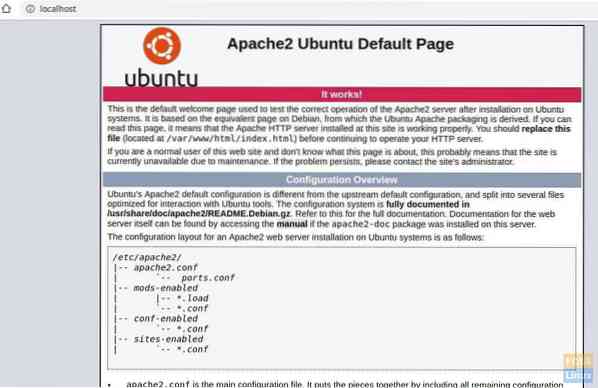
Stap 2) Installeer MySQL
MySQL is een open source relationeel databasebeheersysteem (RDBMS). Het is gratis en open-source software voor Linux. Het wordt gebruikt door grote organisaties zoals Facebook, Google, Adobe, Alcatel Lucent en Zappos. De kracht ligt in het vermogen van MySQL om tijd en geld te besparen op hun grote websites.
Laten we beginnen met het controleren op beschikbare MySQL-versie.
sudo apt-cache-beleid mysql-server
Vervolgens ziet u de beschikbare MySQL-versietabel.
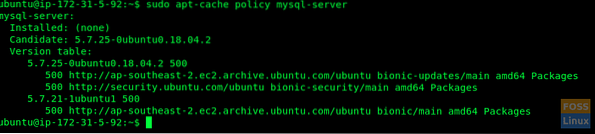
Zoals je ziet is er een nieuwe versie beschikbaar. We zullen als volgt installeren met behulp van de opdracht:
sudo apt-get install mysql-server mysql-client
Let op de Terminal the. Bevestig de MySQL-installatie door indien nodig "Y" te typen om door te gaan met de installatie.
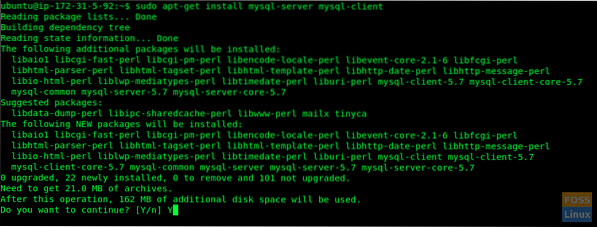
MySQL-installatie beveiligen
U moet een beveiligingsscript uitvoeren dat bij het pakket wordt geleverd om de MySQL-installatie te beveiligen.
sudo mysql_secure_installation
U wordt gevraagd of u de VALIDATE PASSWORD PLUGIN wilt configureren configure. Typ "Y" voor ja en druk op Enter om door te gaan.
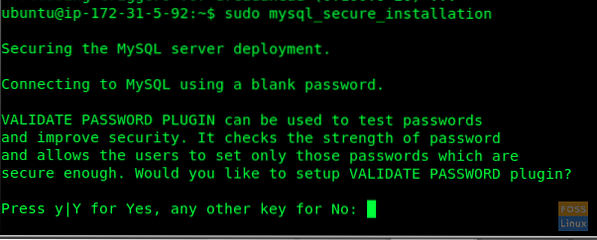
U ziet een prompt om een niveau van wachtwoordvalidatie te selecteren. Uiteraard raden we 2 would aan.

Ga je gang en geef een wachtwoord op voor de MySQL-rootgebruiker.
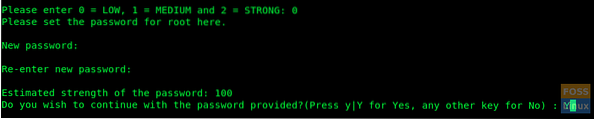
Er wordt gevraagd "Wilt u doorgaan met het opgegeven wachtwoord?"?”. Typ "Y" en druk op Enter.
Je zou een reeks vragen moeten zien. Typ "Y" voor elk van hen.
Anonieme gebruikers verwijderen? (Druk op y|Y voor Ja, een andere toets voor Nee) : Y Sta root-aanmelding op afstand niet toe? (Druk op y|Y voor Ja, een andere toets voor Nee) : Y Verwijder testdatabase en open deze? (Druk op y|Y voor Ja, een andere toets voor Nee) : Y Herlaad privilegetabellen nu? (Druk op y|Y voor Ja, een andere toets voor Nee) : Y
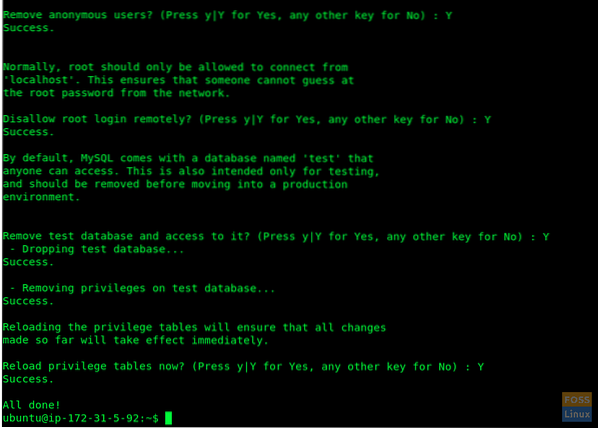
Inmiddels zou je MySQL moeten hebben geïnstalleerd en ook veilig moeten hebben geconfigureerd. U hebt toegang tot de MySQL-server met behulp van de root-login en het wachtwoord.
sudo mysql -u root -p
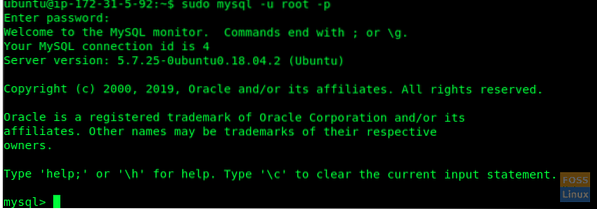
Stap 3) Installeer PHP
Hypertext Preprocessor (of gewoon PHP) is een scripttaal voor algemene doeleinden die bijzonder geschikt is voor webontwikkeling. Het wordt veel gebruikt voor server-side scripting om dynamische inhoud op websites en apps te genereren. We hebben het nodig om PhpMyAdmin te laten functioneren.
We zullen eerst controleren op beschikbare PHP-versies en deze vervolgens installeren.
sudo apt-cache beleid php

Hier kunnen we PHP 7 zien.2 is beschikbaar. Wij zullen het installeren.
sudo apt-get install php php-cgi libapache2-mod-php php-common php-pear php-mbstring php-mysql php-curl php-json
Nu zullen we de PHP-installatie testen:
Maak een PHP-bestand aan in de map /var/www/html.
sudo vim /var/www/html/info.php
Voeg de volgende code toe aan het bestand:.
Open vervolgens een webbrowser en voer de volgende URL in om de PHP-informatiepagina te bekijken:. Vervang IP door uw server-IP of domeinnaam in de onderstaande URL.
http://3.104.163.61/info.php
http://Domeinnaam/info.php
of
http://Server_IP/info.php
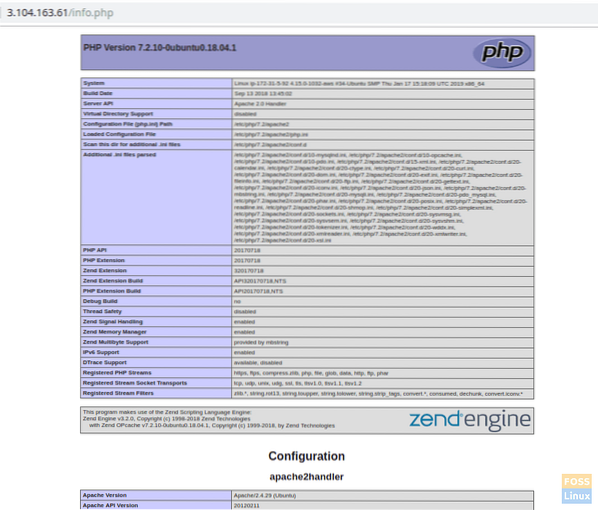
De phpinfo() functie die we in de info hebben ingevoerd.php-script geeft informatie weer over de PHP-installatie en de configuratie ervan.
Dit houdt in dat u de LAMP-stack met succes hebt geïnstalleerd en geconfigureerd. Alle vereisten zijn voltooid en dus tijd om de phpMyAdmin-installatie te rollen.
Stap 4) Installeer phpMyAdmin
Start Terminal en voer de volgende opdracht in:
sudo apt-get install phpmyadmin php-gettext
Selecteer in de volgende stap 'Apache2' door op de spatiebalk te drukken.
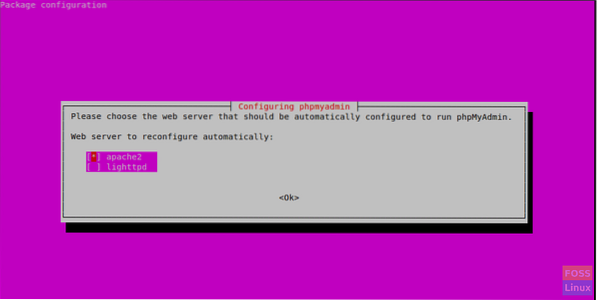
Selecteer "Ja" wanneer u wordt gevraagd of u dbconfig-common wilt gebruiken om de database in te stellen.
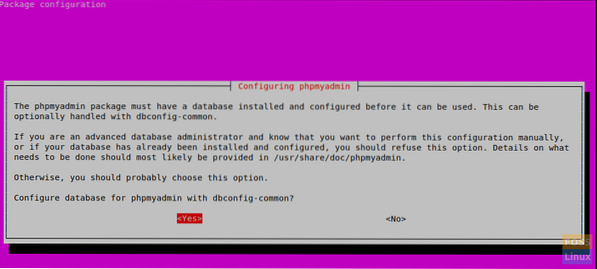
Selecteer "OK" wanneer u wordt gevraagd om een MySQL-toepassingswachtwoord voor phpMyAdmin te kiezen en te bevestigen.
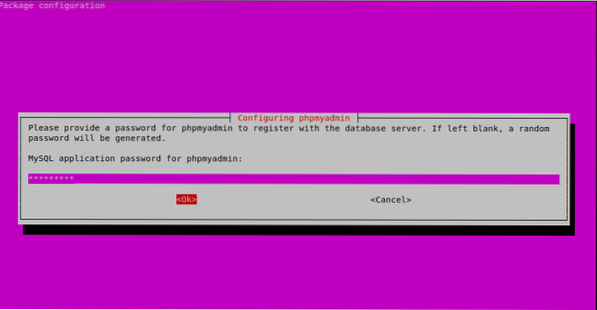
Voer paswoord opnieuw in.
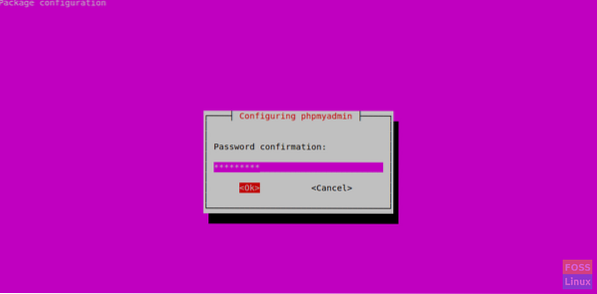
In deze installatie zullen we het phpMyAdmin Apache-configuratiebestand toevoegen aan de /etc/apache2/conf-enabled/ directory zodat het automatisch wordt gelezen. Daarvoor moeten we de PHP-extensie "mbstring" inschakelen. Gebruik de volgende opdracht:
sudo phpenmod mbstring
Start Apache2 opnieuw om de wijzigingen toe te passen.
sudo systemctl herstart apache2
Laten we ervoor zorgen dat uw MySQL-gebruikers de benodigde rechten hebben om te communiceren met de phpMyAdmin.
Beginnend met MySQL 5.7 (en latere versies), gebruikt de root MySQL niet langer een wachtwoord om te authenticeren. Het gebruikt eerder de plug-in auth_socket als standaardinstellingen. Dit is een functie die is toegevoegd voor meer veiligheid en bruikbaarheid. Het is echter moeilijk om met een extern programma zoals phpMyAdmin te werken om toegang te krijgen tot de gebruiker.
Voortaan gaan we de authenticatiemethode overschakelen van "auth_socket" naar "mysql_native_password". Log in op MySQL met root-login:
sudo mysql -u root -p
Gebruik de volgende opdracht om de authenticatiemethode van elke MySQL-gebruikersaccount te controleren:.
mysql> SELECT user,authentication_string,plugin,host FROM mysql.gebruiker;
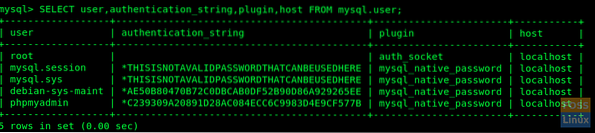
Nu zullen we het root-account configureren om te authenticeren met een wachtwoord:
mysql> WIJZIG GEBRUIKER 'root'@'localhost' GEDENTIFICEERD MET mysql_native_password DOOR 'yourpassword';
Voer "FLUSH PRIVILEGES" uit om wijzigingen bij te werken.
mysql> FLUSH PRIVILEGES;
Controleren op bijgewerkte wijzigingen.
mysql> SELECT user,authentication_string,plugin,host FROM mysql.gebruiker;
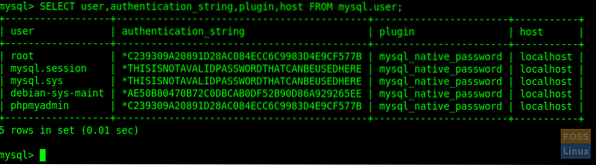
Daar ga je. Nu zal de rootgebruiker authenticeren met een wachtwoord. U kunt nu inloggen op de phpMyAdmin-interface als rootgebruiker met het wachtwoord. U hebt nu toegang tot de webinterface via de volgende URL:
http://Domain_or_IP/phpmyadmin
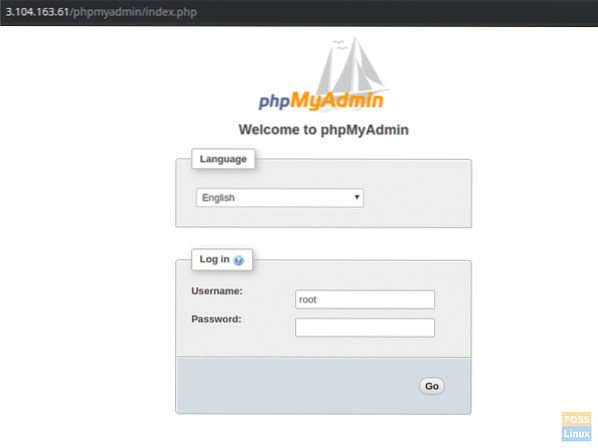
U kunt de gebruikersinterface zien om de database te beheren.
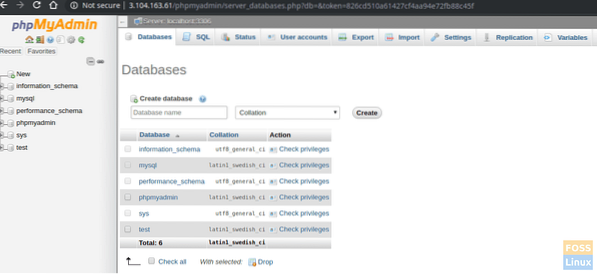
Dit houdt in dat u de LAMP-stack met succes hebt geïnstalleerd en geconfigureerd met phpMyAdmin. Hoe is je installatie verlopen?? Voel je vrij om te vragen en zorg ervoor dat je het artikel deelt met je vrienden op sociale platforms.
 Phenquestions
Phenquestions



